如何更改PS里的网格样式
来源:网络收集 点击: 时间:2024-03-11【导读】:
默认状态下,PS是不显示网格线的。比如我们使用钢笔绘制对称的路径,为了绘制得更准确,就可以将网格线显示出来用作参考定位使用。有时我们需要根据自己的需要,修改网格的设置。今天就告诉大家如何更改PS里的网格样式。品牌型号:Adobe Photoshop(cs6版本)系统版本:联想拯救者(电脑型号)方法/步骤1/10分步阅读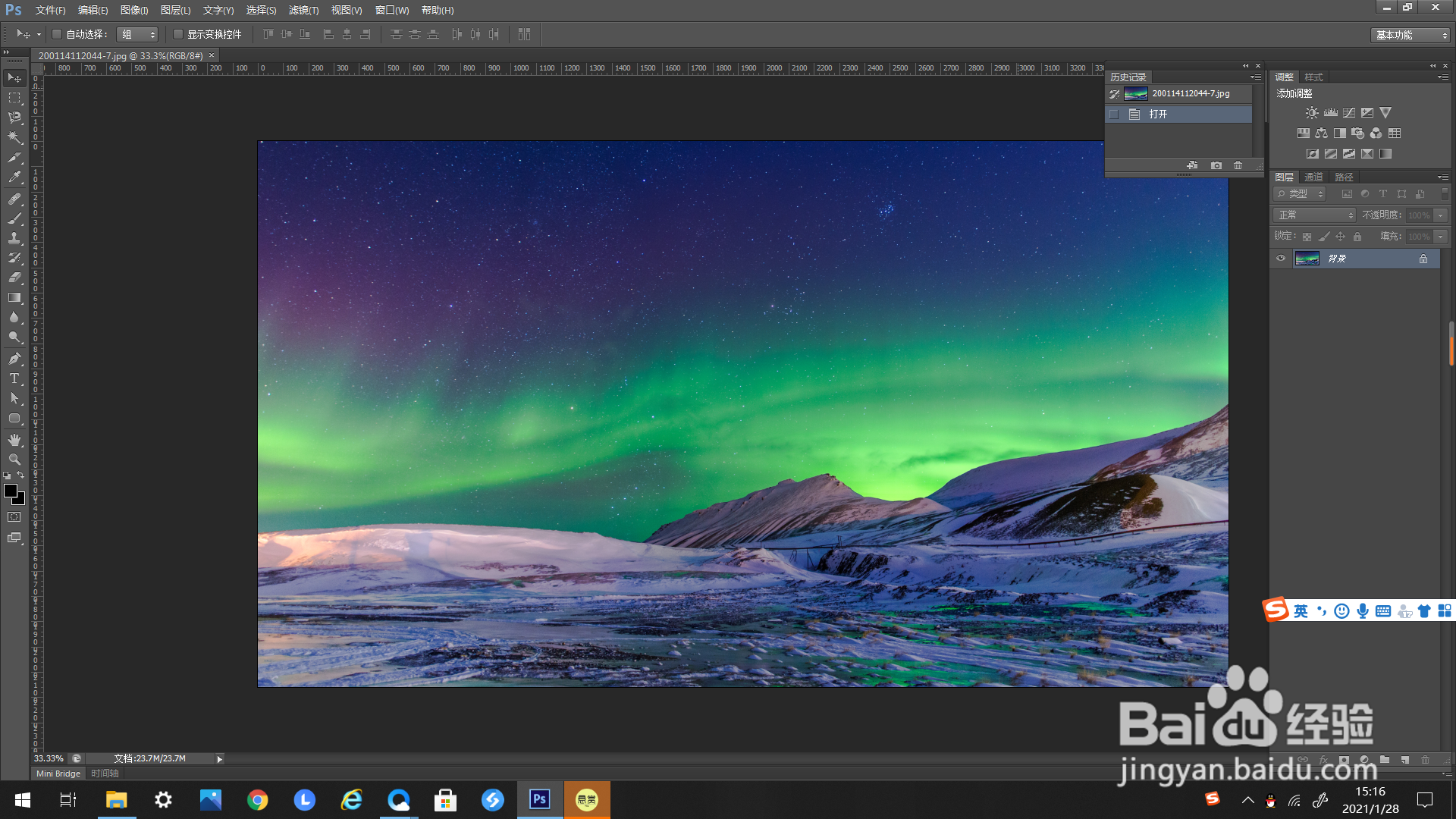 2/10
2/10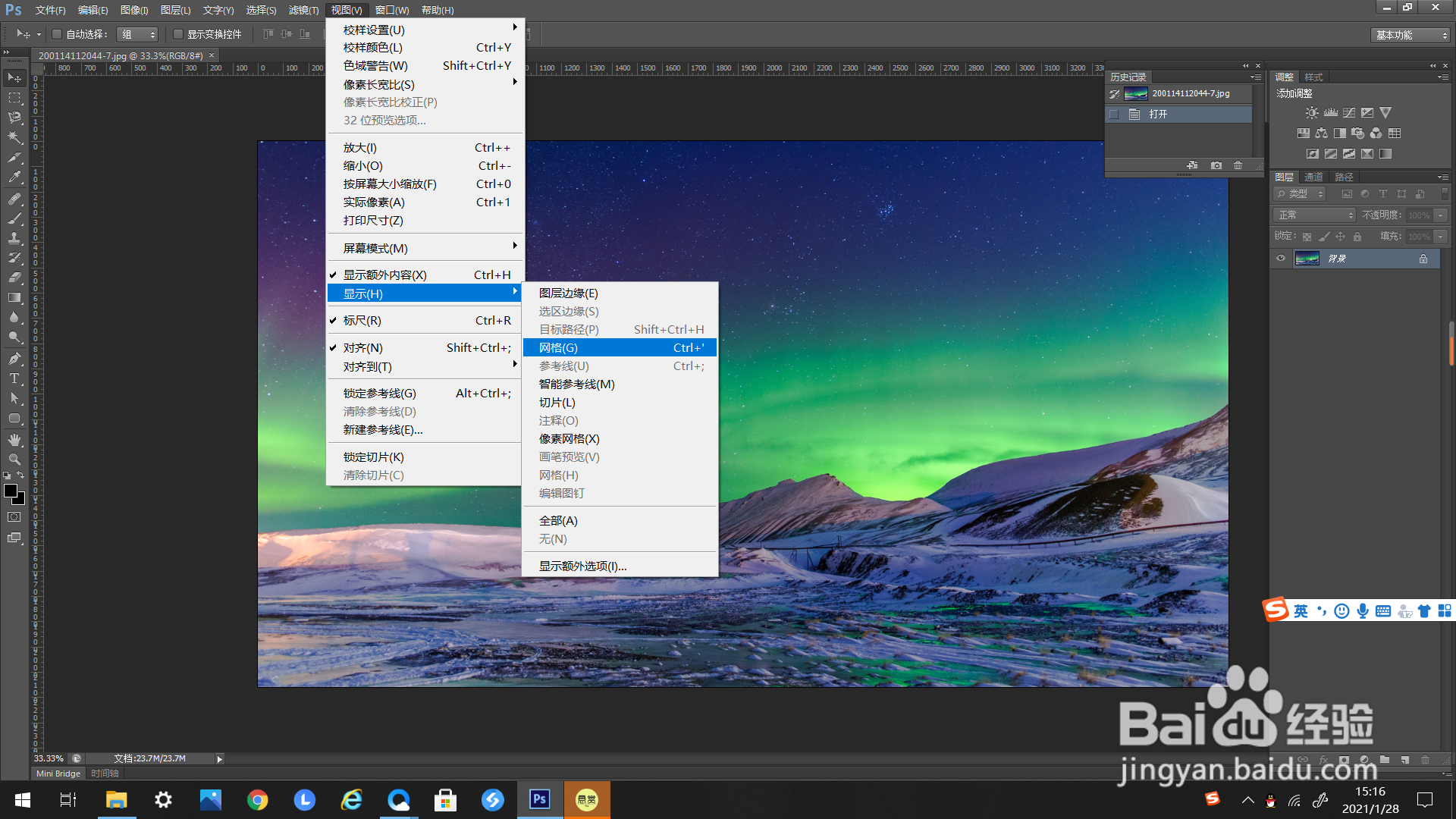
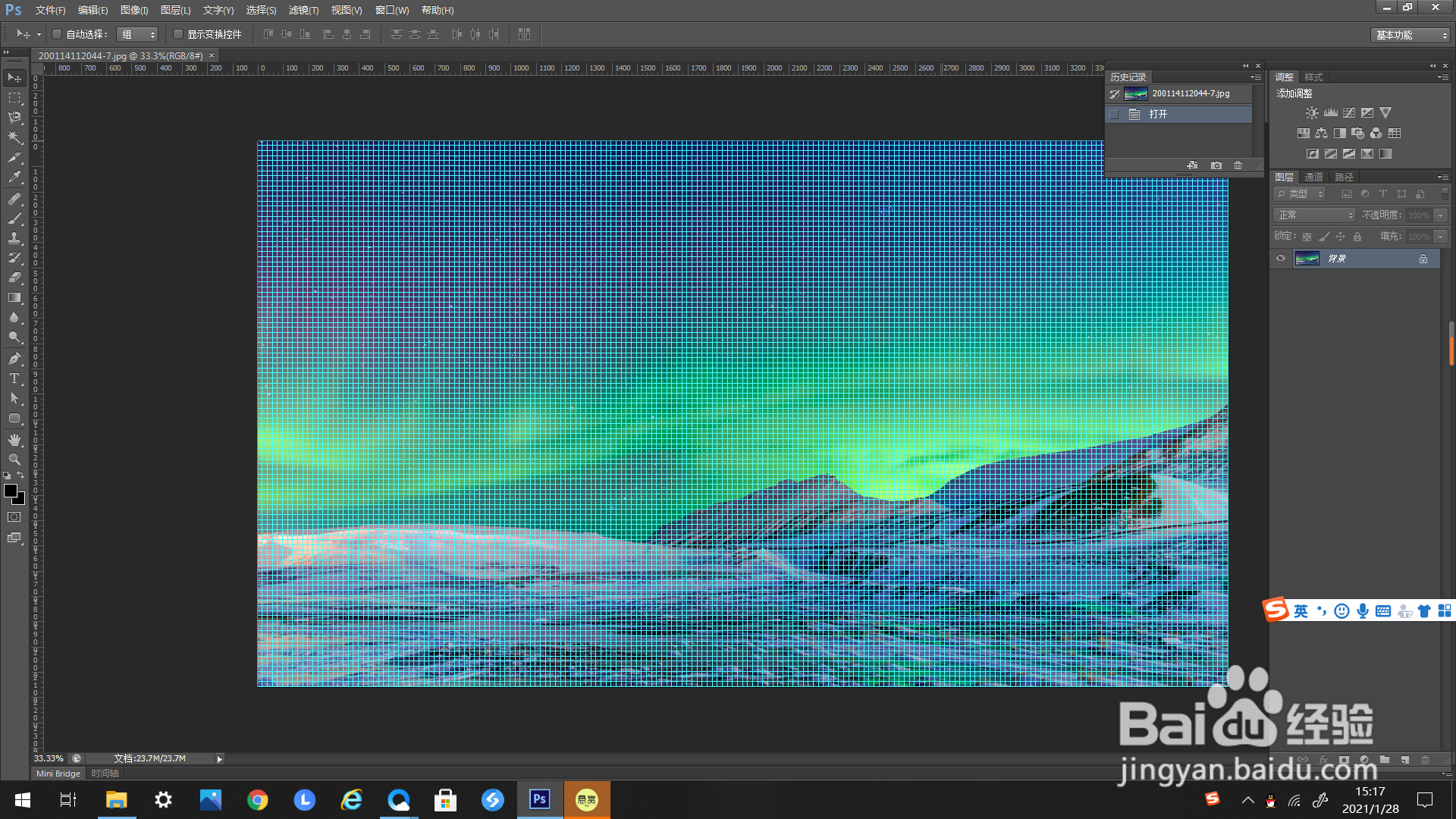 3/10
3/10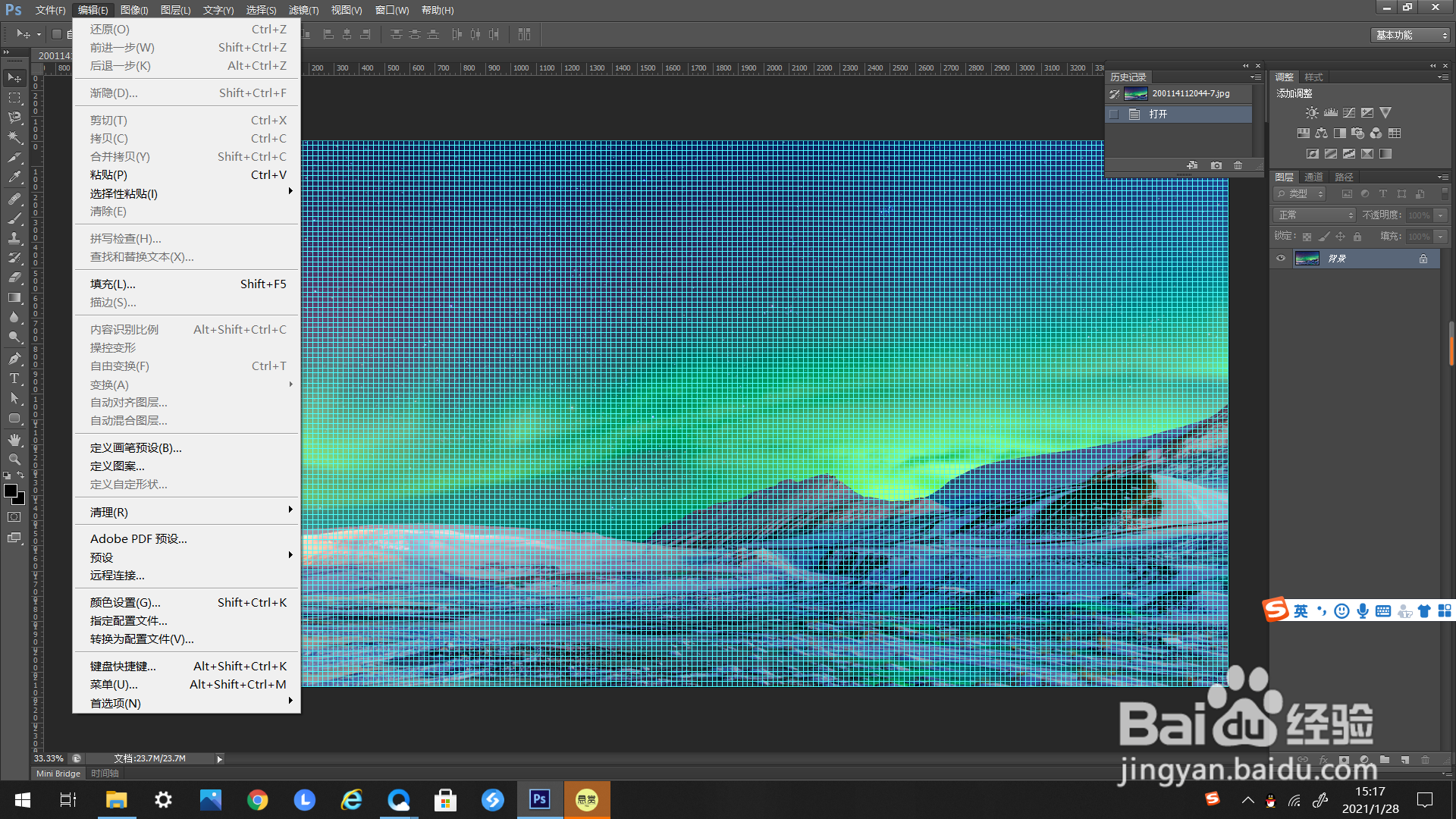 4/10
4/10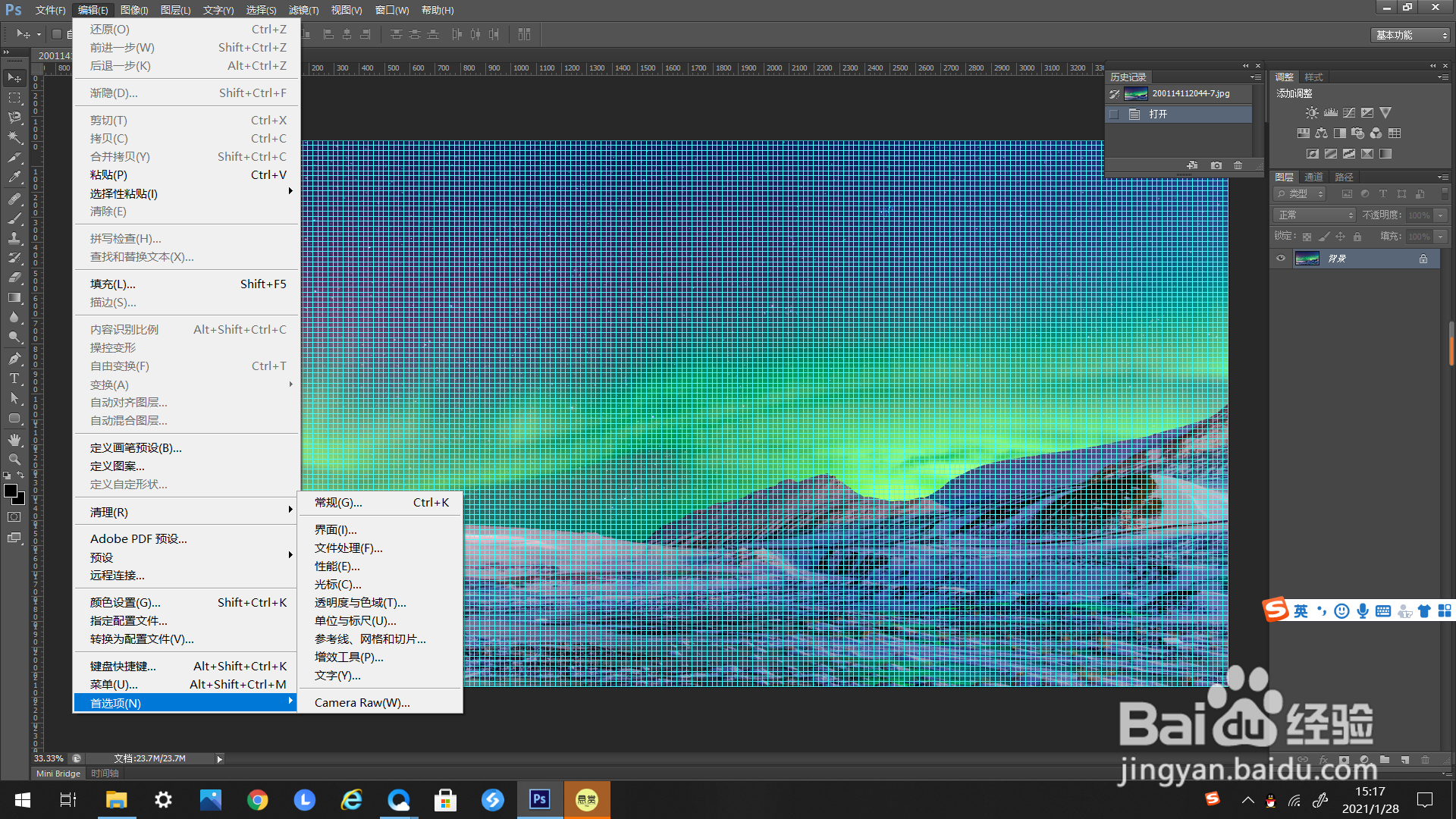 5/10
5/10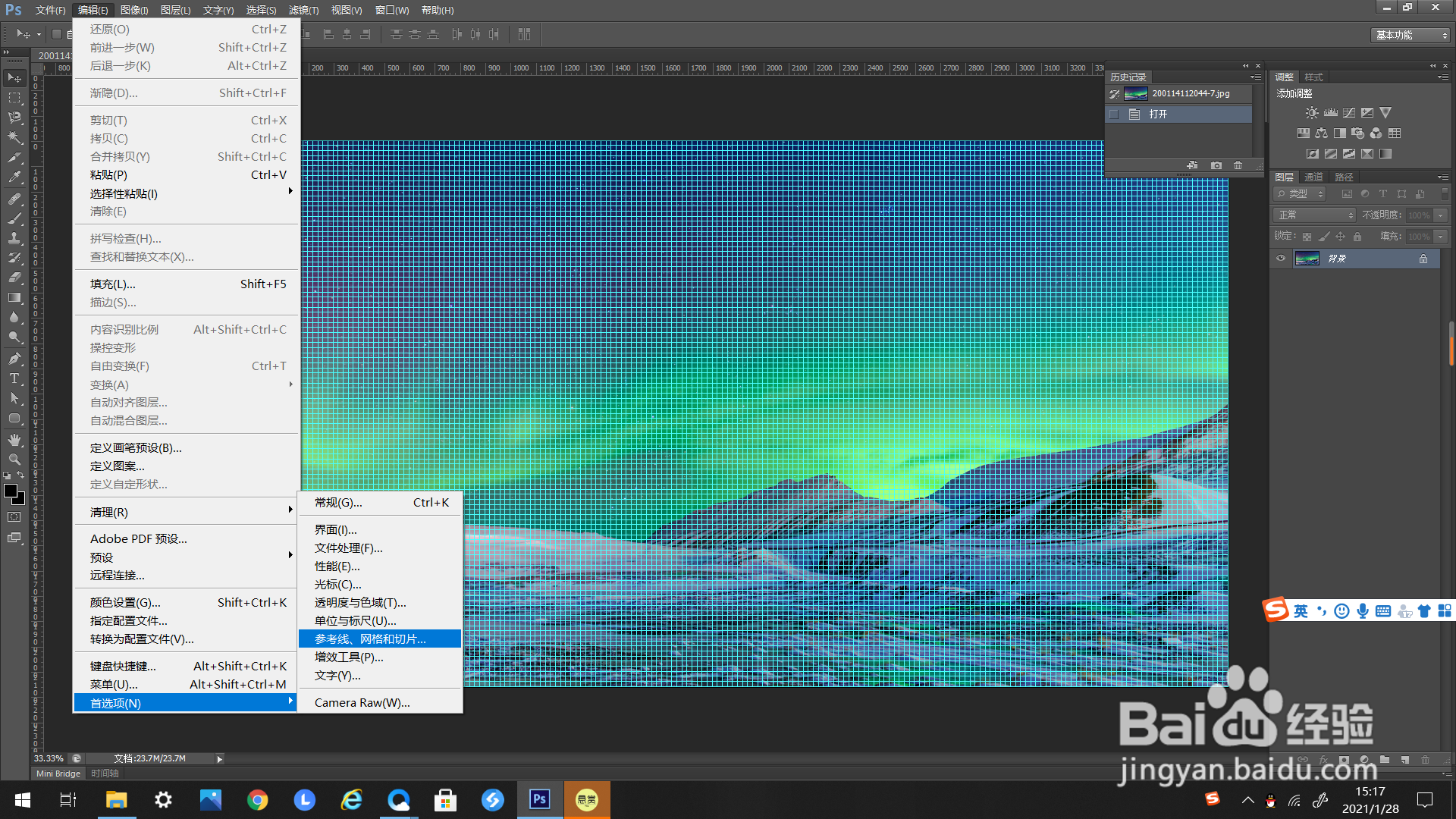 6/10
6/10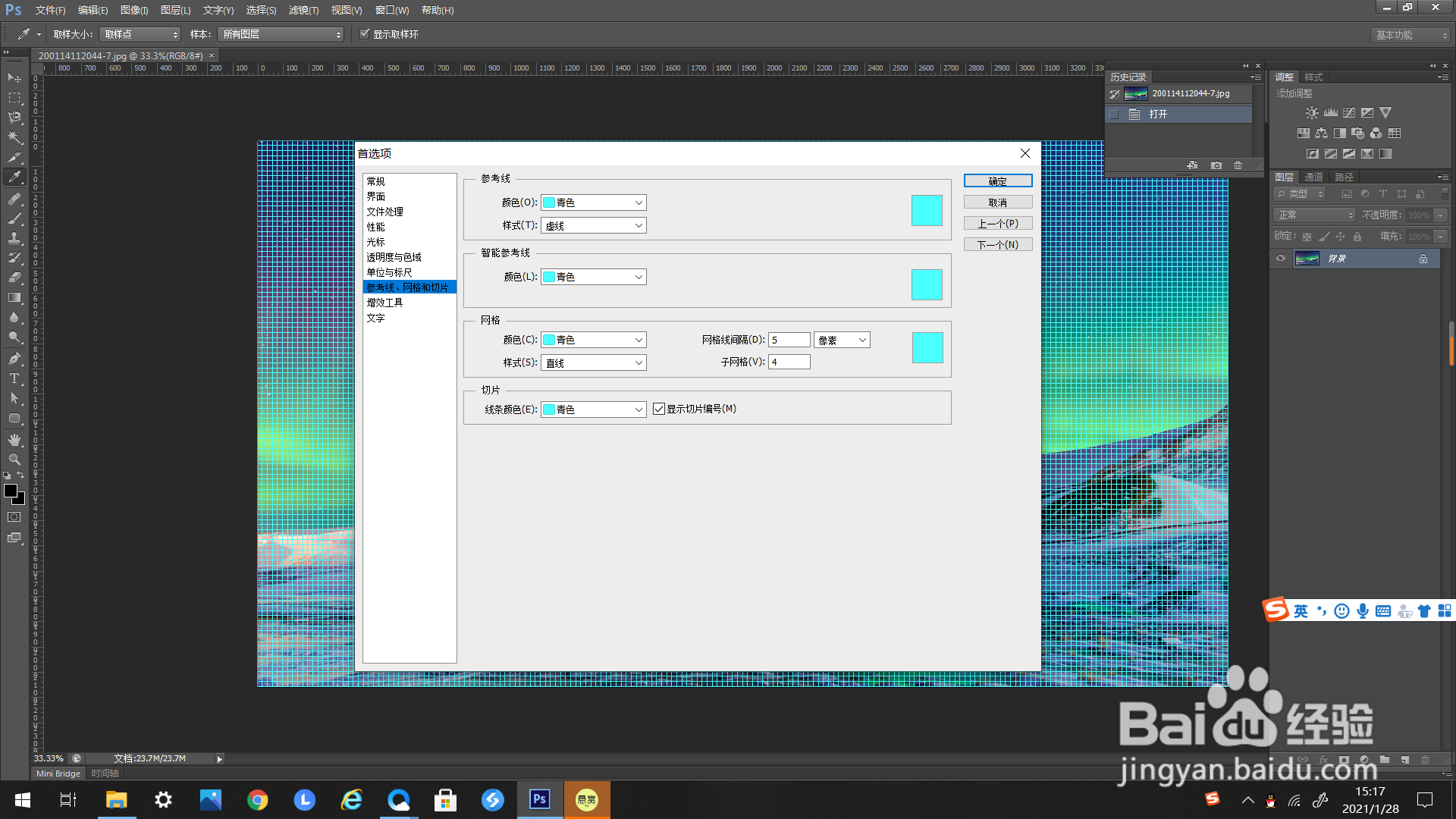 7/10
7/10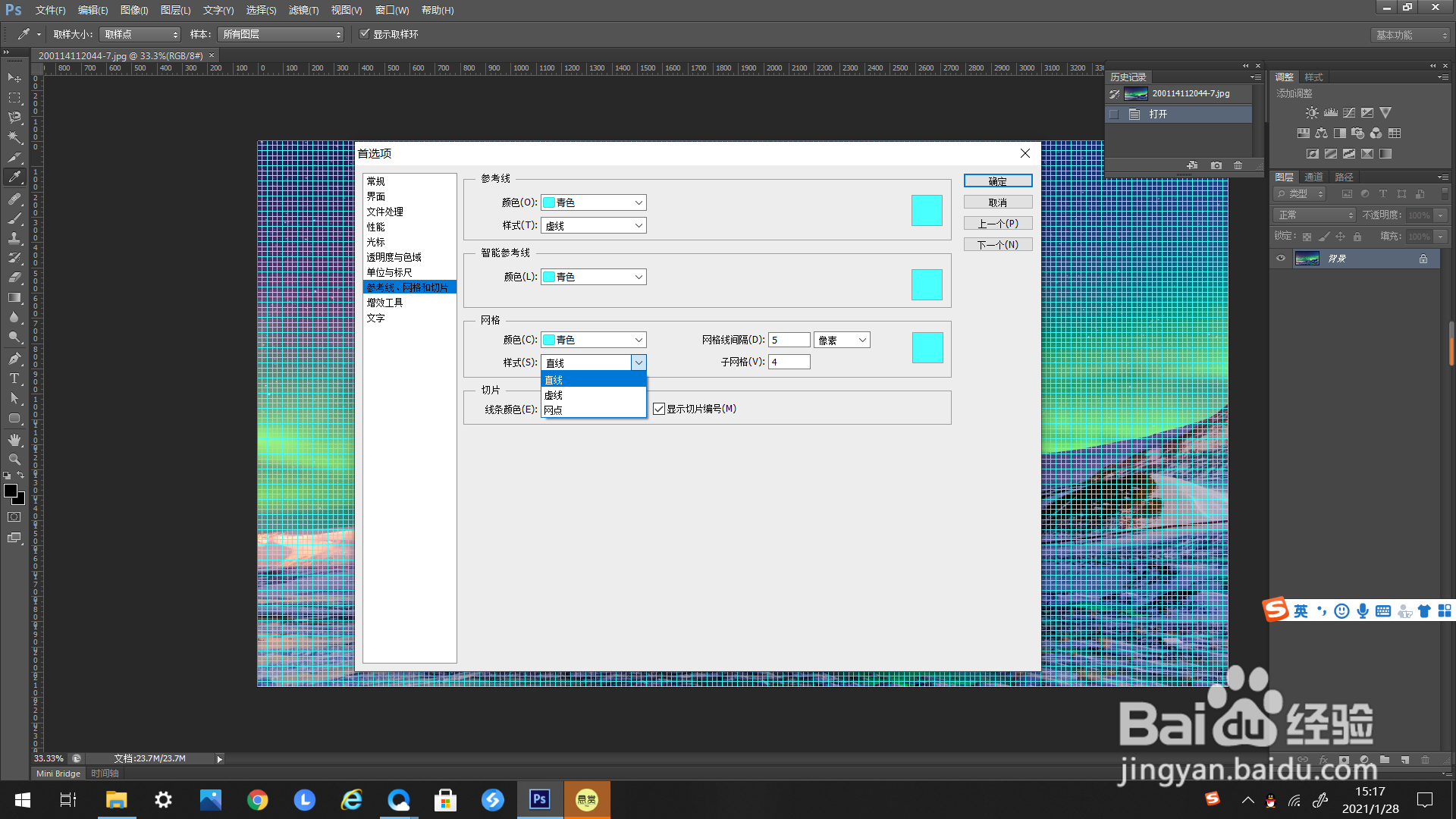 8/10
8/10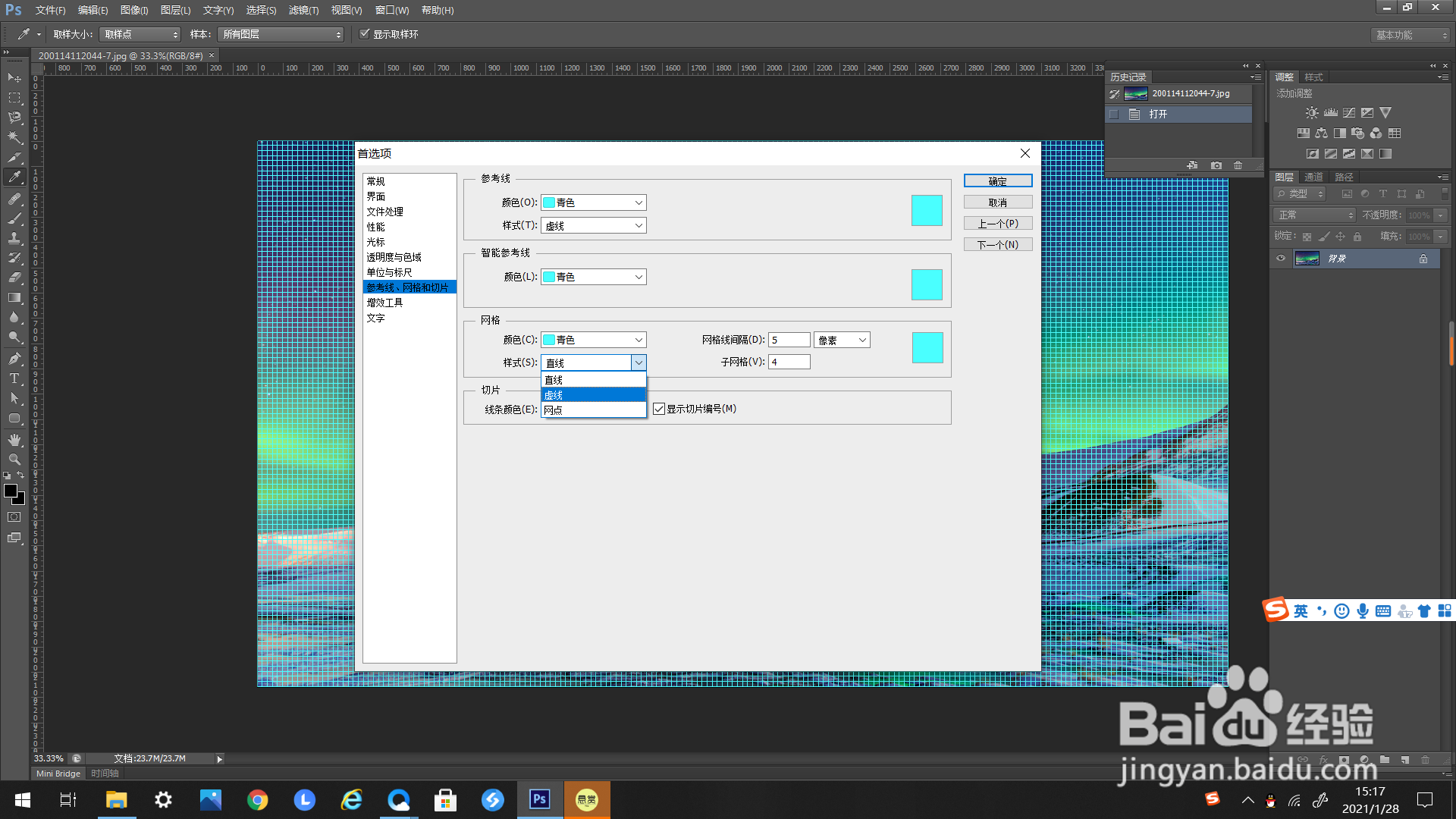 9/10
9/10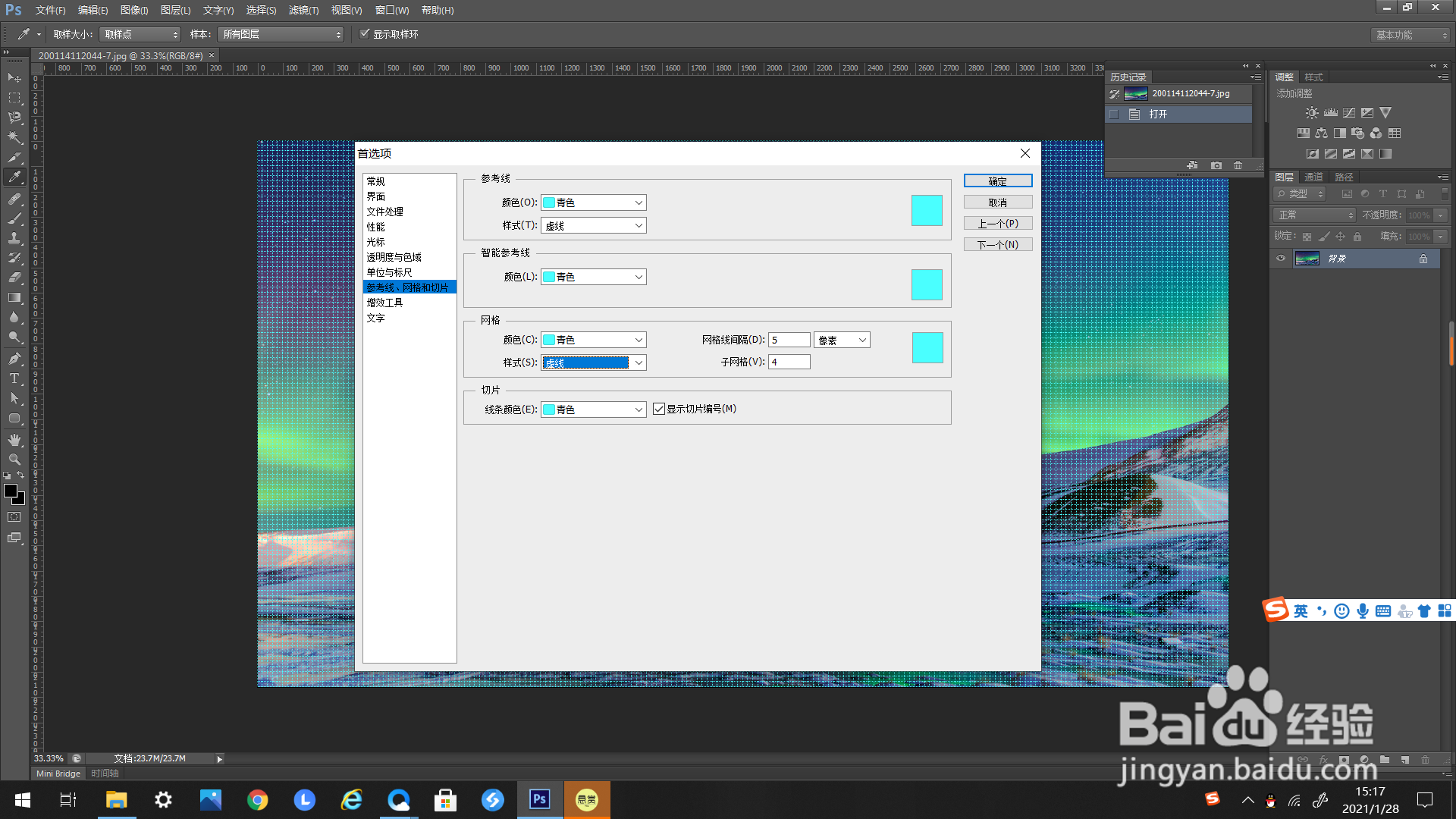 10/10
10/10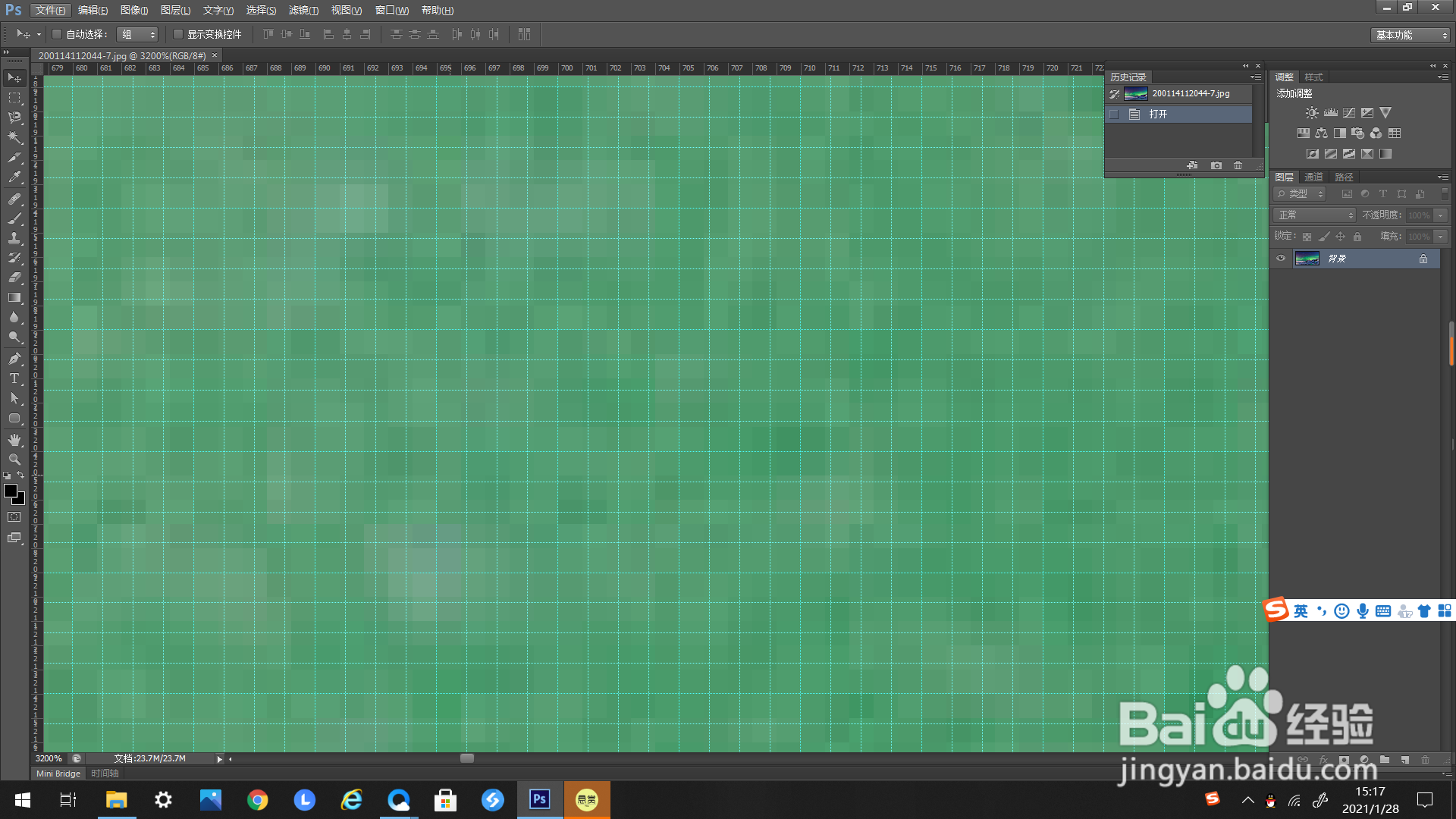 注意事项
注意事项
首先打开一个PS文件。
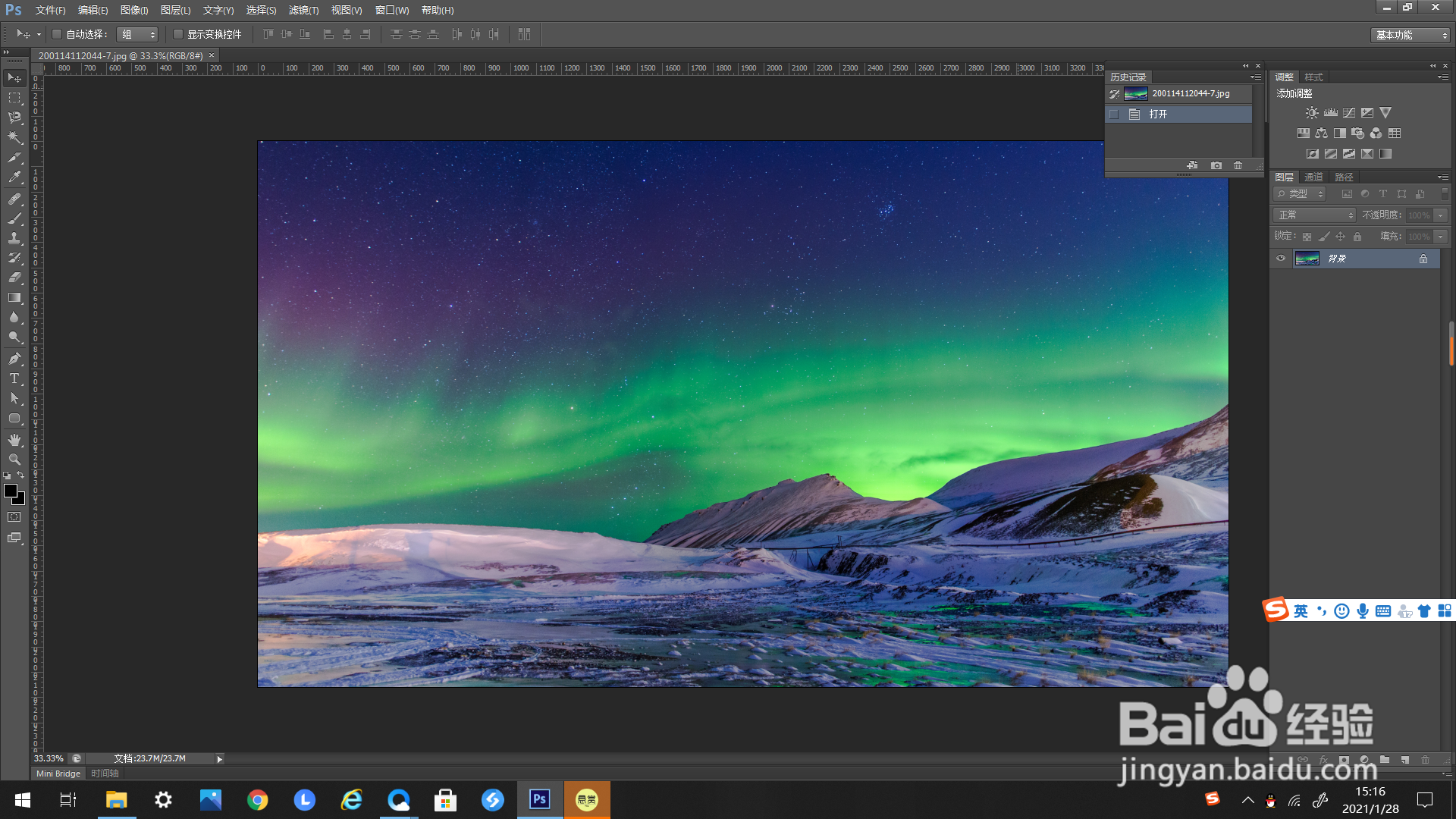 2/10
2/10点击上方工具栏里“视图”的“显示”中的“网格”,使其显示。
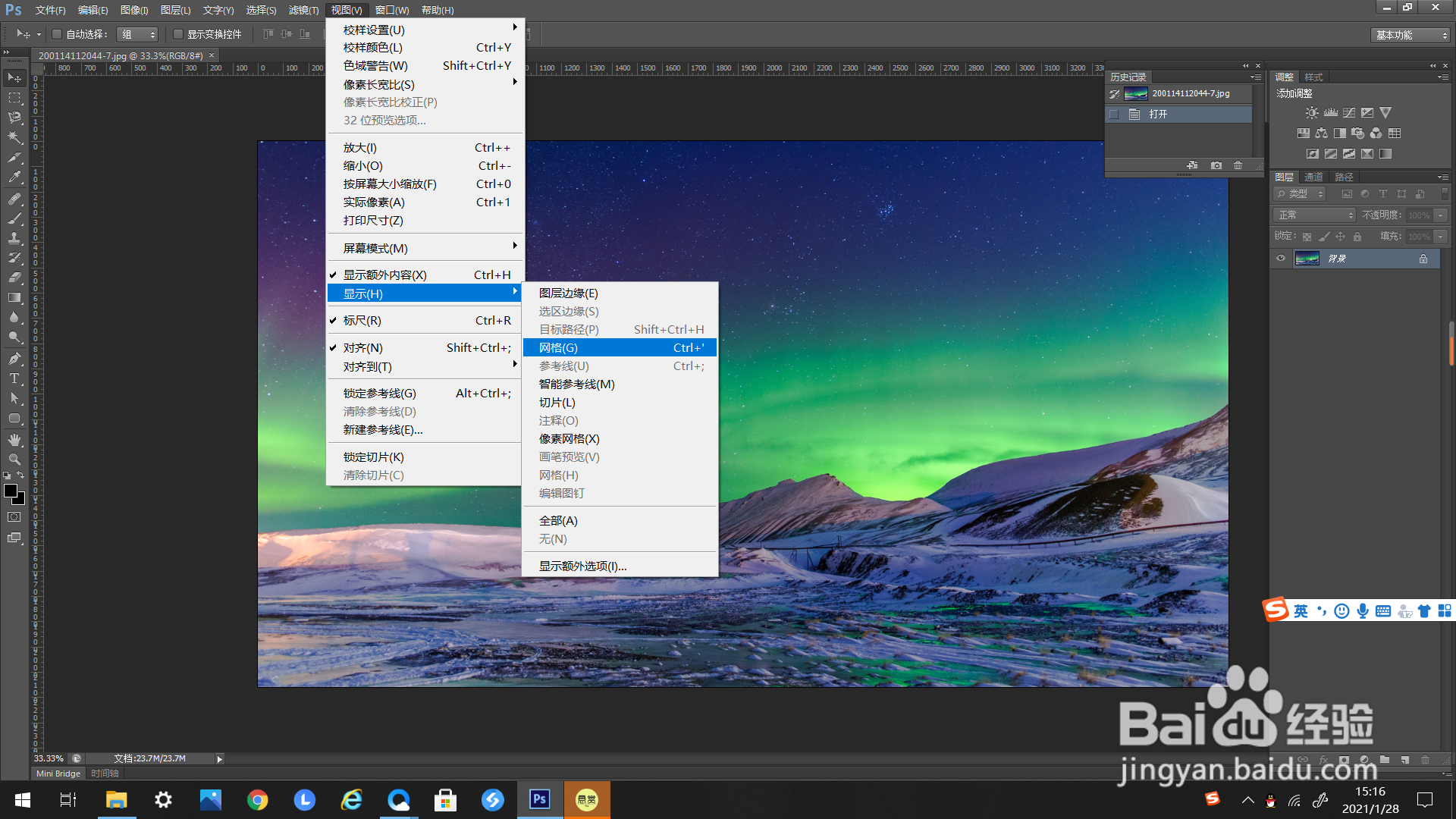
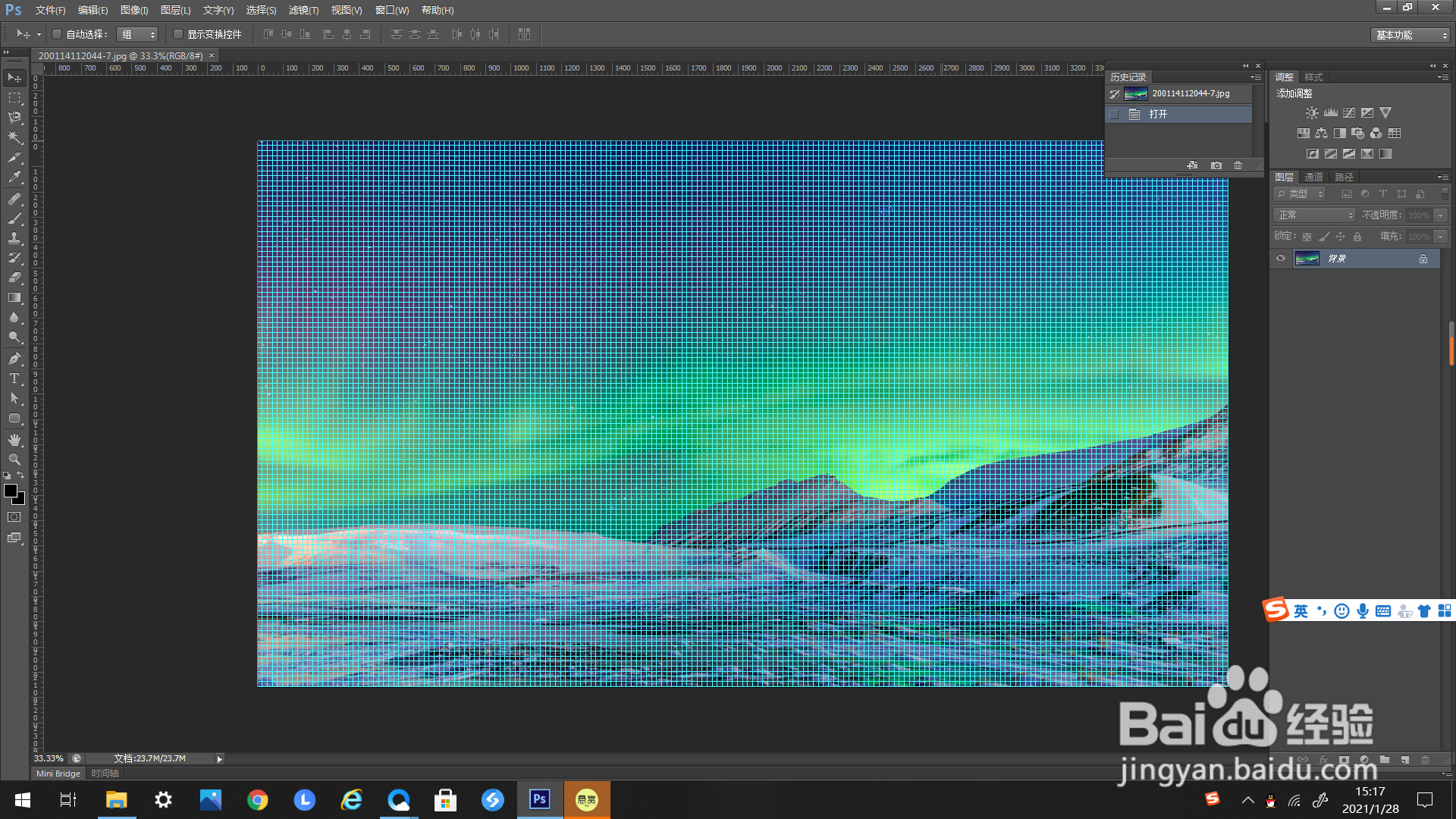 3/10
3/10点击上方工具栏的“编辑”,弹出下选框。
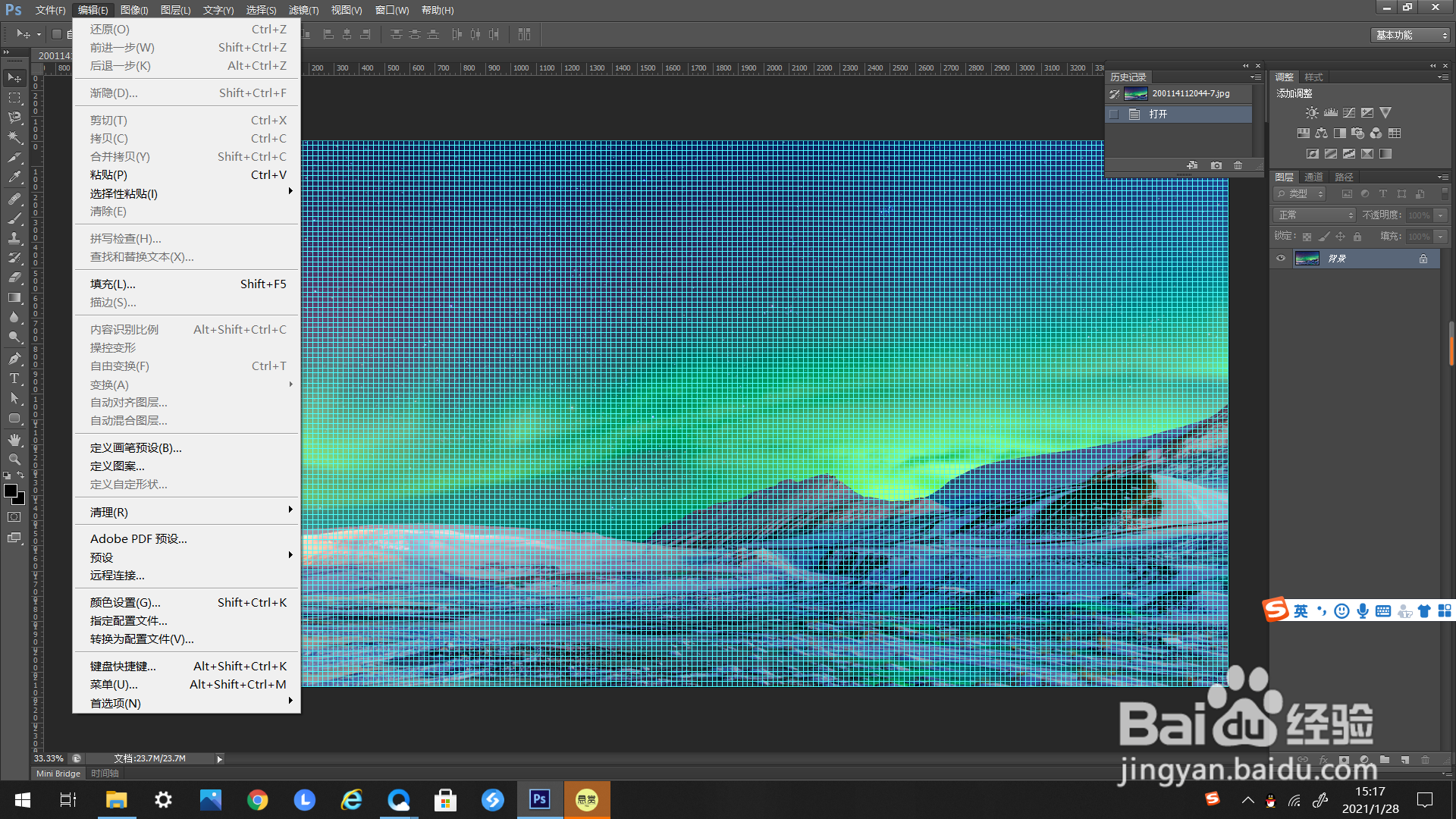 4/10
4/10找到下选框里的“首选项”,单击弹出右选框。
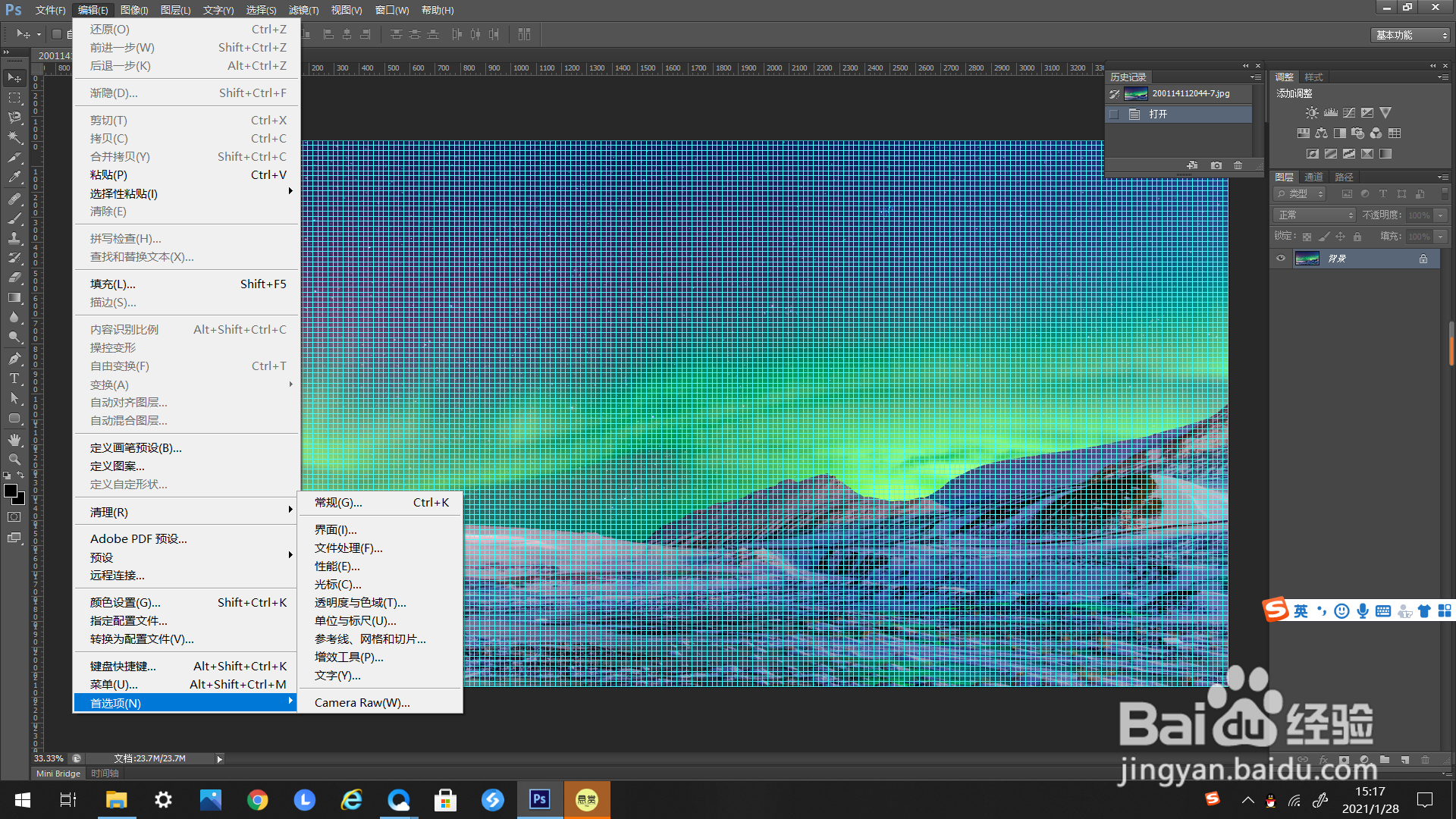 5/10
5/10在弹出的右选框里选择“参考线、网络和切片”,点击一下。
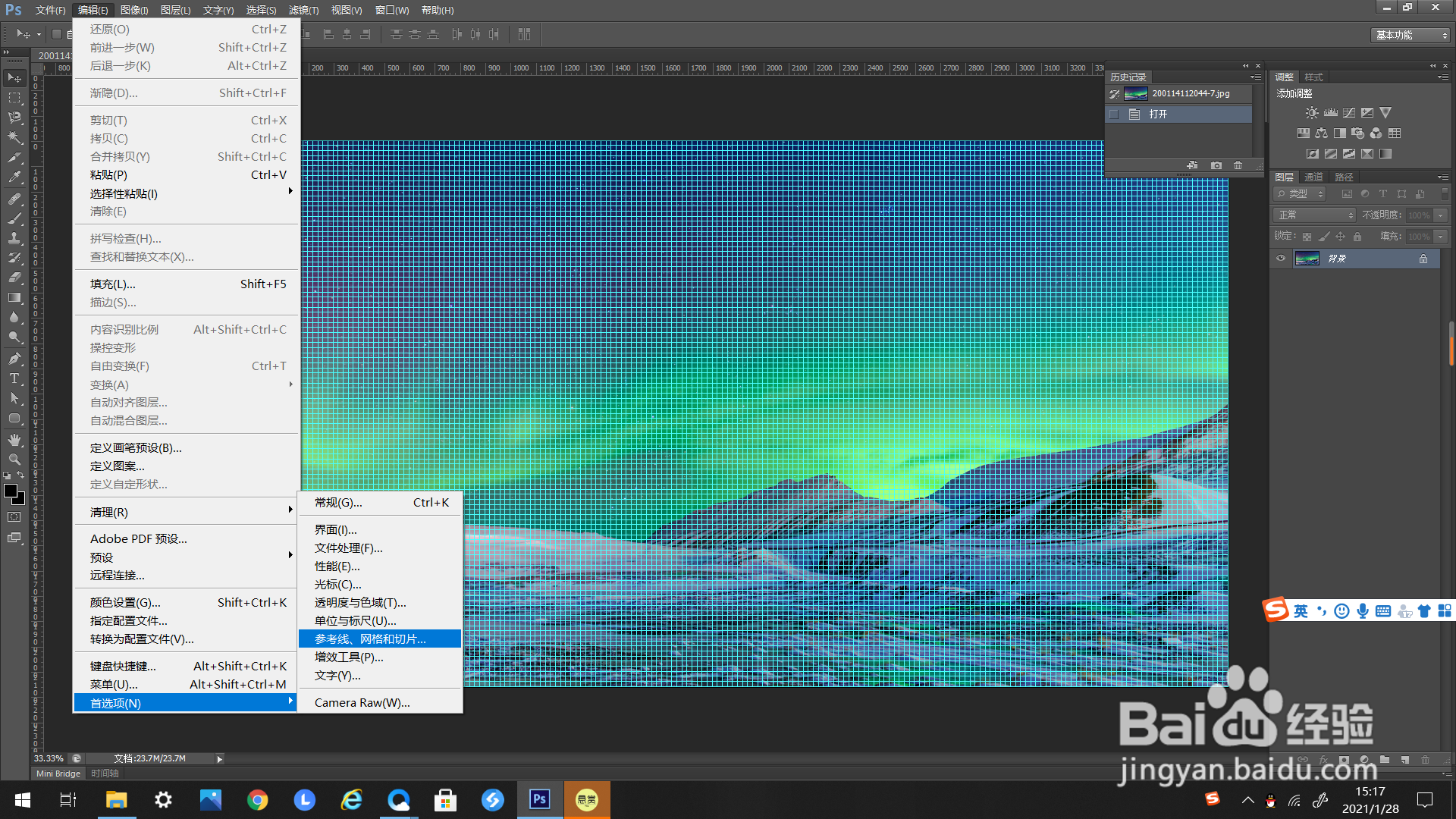 6/10
6/10然后弹出“参考线、网络和切片”的编辑框。
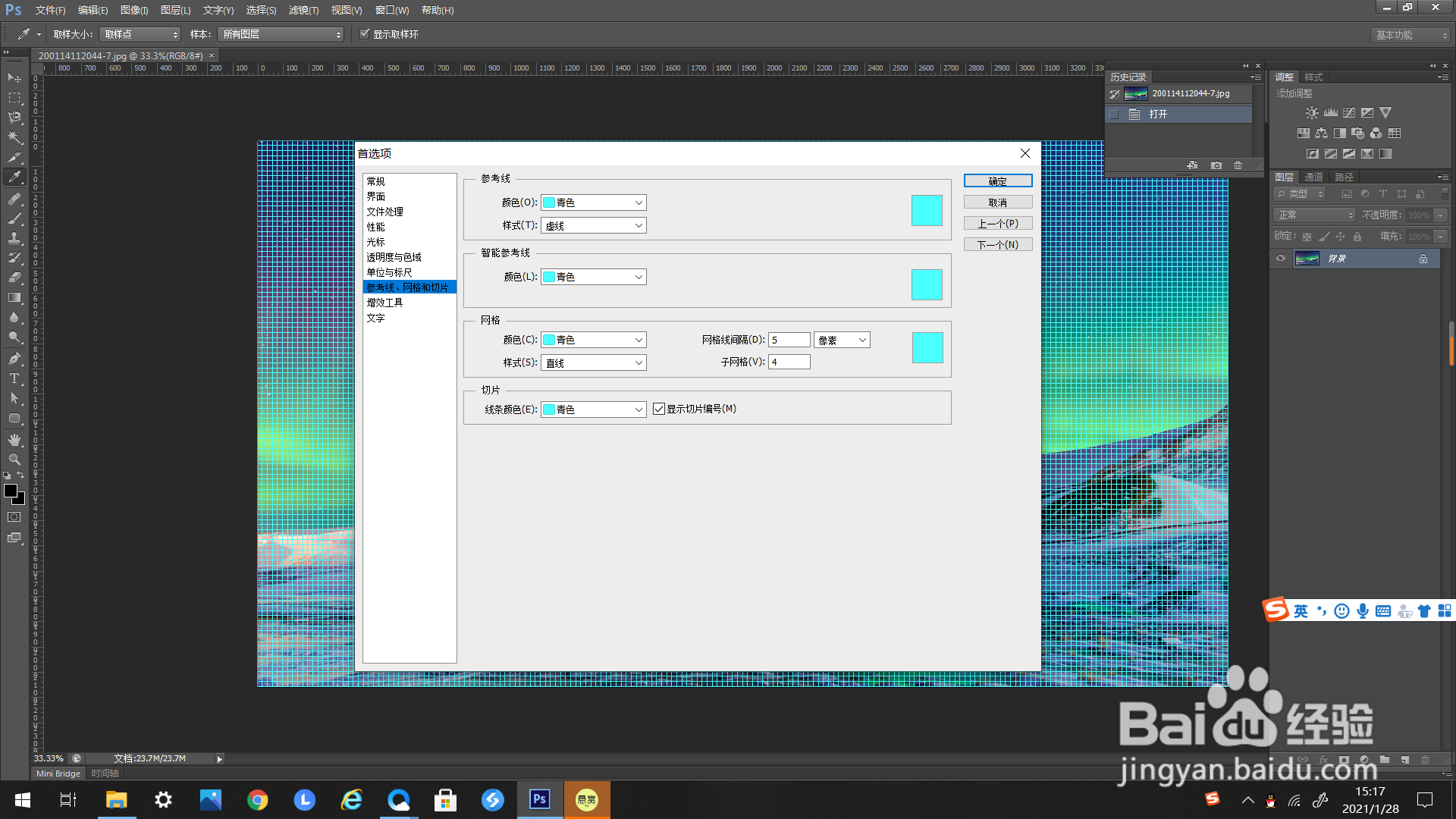 7/10
7/10“参考线、网络和切片”编辑框里的下方是网格的编辑框。
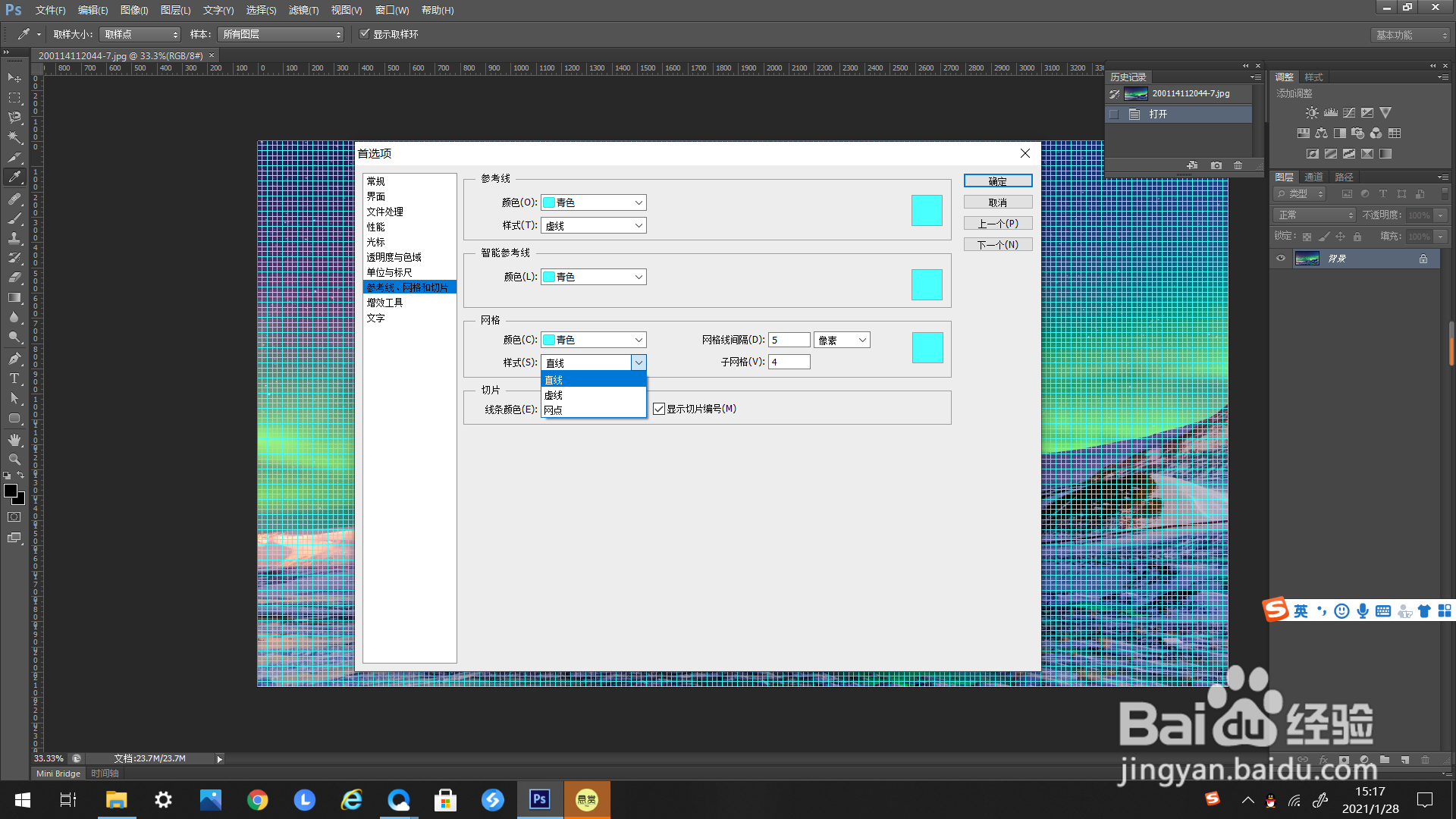 8/10
8/10点击网格编辑框下方的样式,弹出下选框。
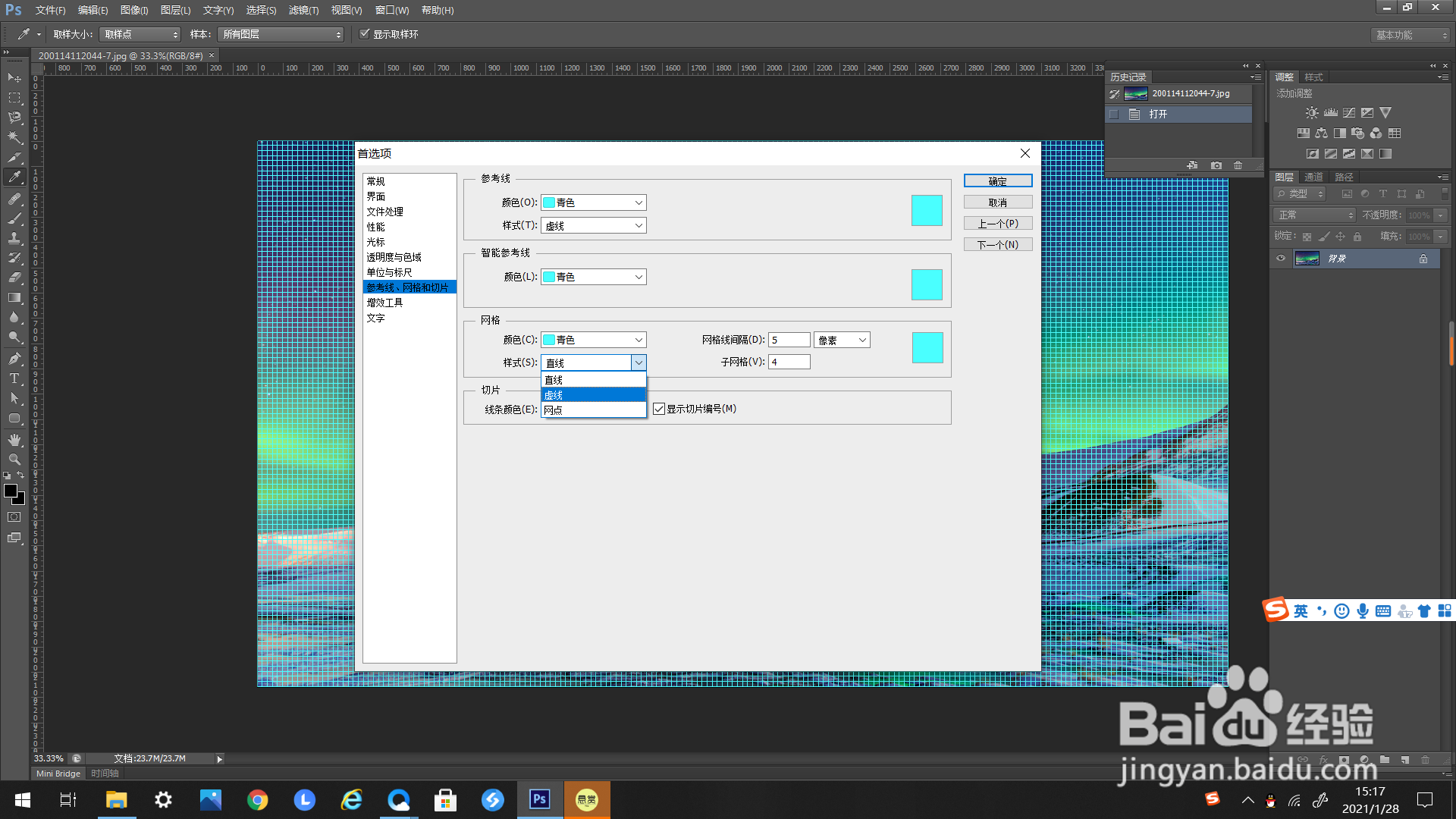 9/10
9/10在下选框里选择你需要的网格样式,例如“虚线”。
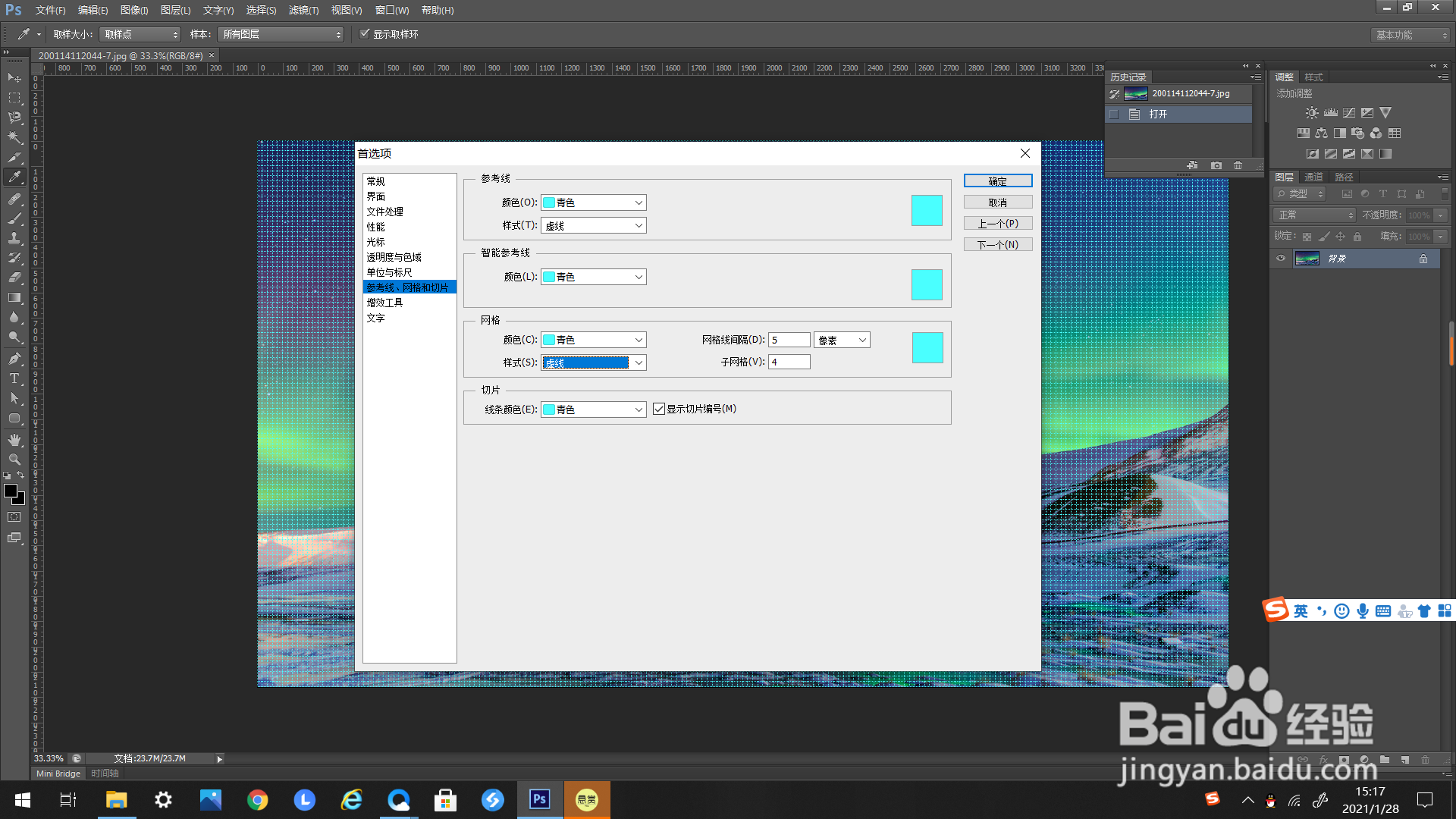 10/10
10/10最后点击编辑框里的确定,网格的样式就修改为虚线了。
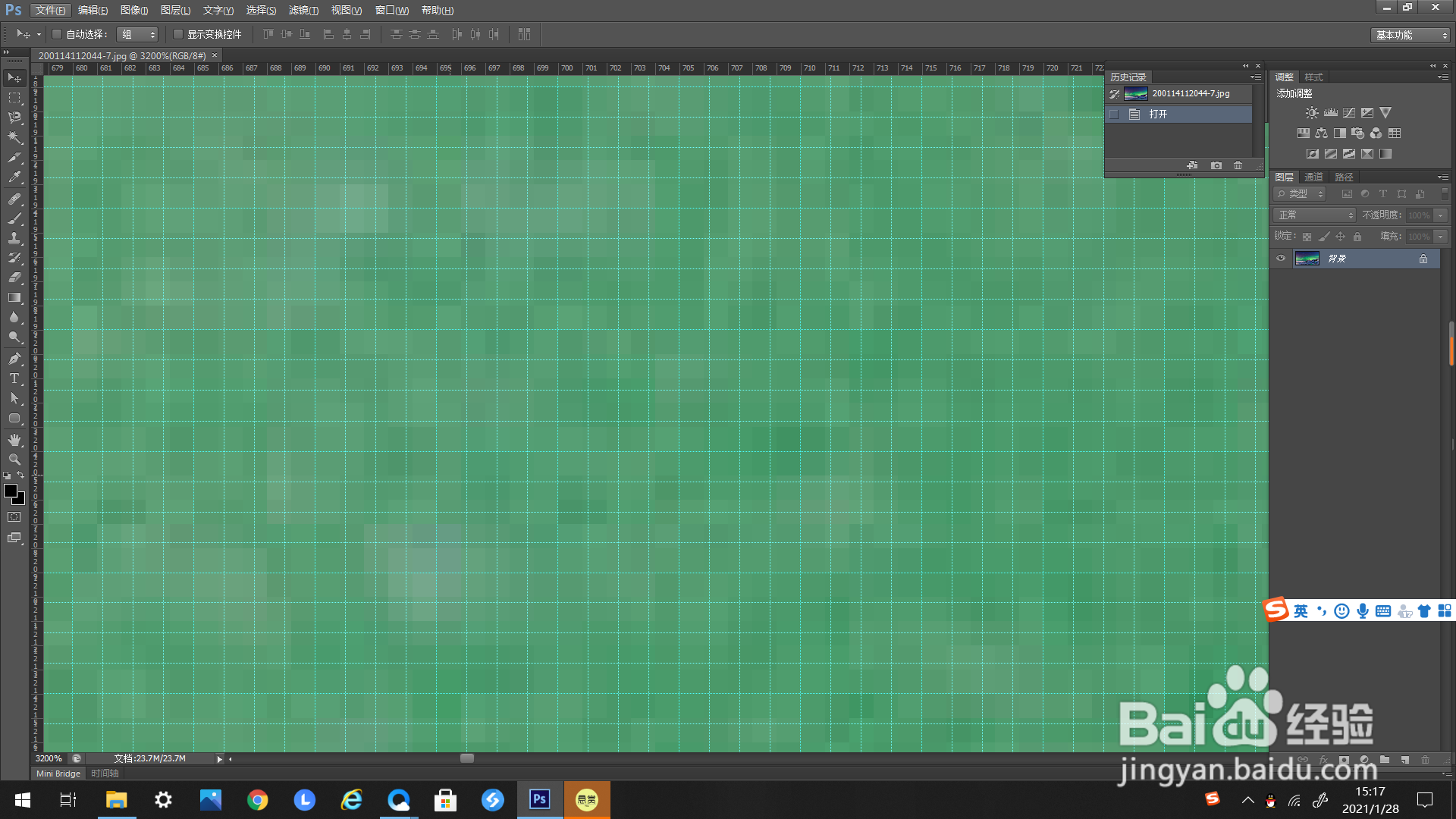 注意事项
注意事项网格样式还可以选择“网点”。
版权声明:
1、本文系转载,版权归原作者所有,旨在传递信息,不代表看本站的观点和立场。
2、本站仅提供信息发布平台,不承担相关法律责任。
3、若侵犯您的版权或隐私,请联系本站管理员删除。
4、文章链接:http://www.1haoku.cn/art_315657.html
上一篇:了不起的修仙模拟器法阵攻略?
下一篇:新注册的公司怎么报税
 订阅
订阅